
マイクラで2人冒険
マックミニに〝マイクラサーバー〟を立ち上げて2台の〝ウインドウズ10〟をLAN(有線)接続して2人で冒険する試みです。
マックミニ i5 (1.4GHZ) グラボ無


1、〝マックミニ〟へ2つのアプリをダウンロードします。

2、〝マイクラサーバー〟と〝Java Kit〟を入手します。

3、ダウンロードフォルダに2個のファイルが入ります。
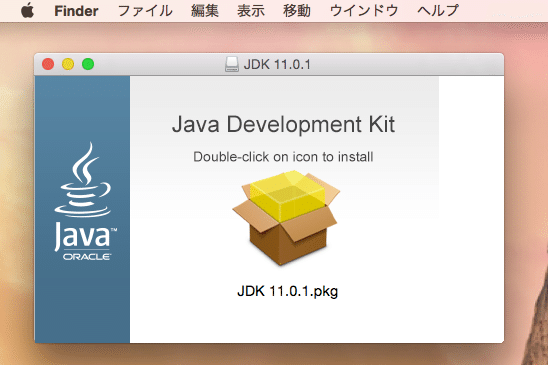
4、〝jdk-11.0.1_osx-x64_bin〟をダブルクリックして〝Java Development Kit〟をインストールします。

5、手順を読みながら進めます。

6、簡単だと思います。「閉じる」でOK。

7、マックミニ内の任意の場所に「サーバー」という名前の〝フォルダ〟を作成。

8、ダウンロードフォルダにある〝server.jar〟をサーバーフォルダに入れます。

9、〝server.jar〟を左ボタン1クリックして〝選択状態〟にしてから右ボタンを押してメニュを出します。ここで「開く」をします。

10、遠慮しないで「開く」を押します。

11、アプリが起動して、すぐに終了します。すると、フォルダー内に新しいファイルが3個生成されています。〝eula.txt〟をテキストエディターで開きます。


↓ ↓ ↓ ↓ ↓

〝false〟を〝TRUE〟へ書き換えます。

12、〝server.jar〟をダブルクリックするとサーバーが起動します。
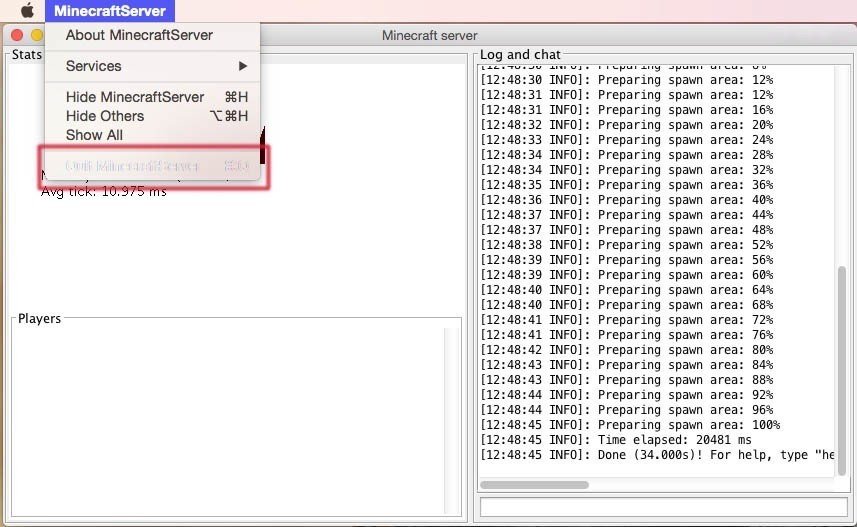
13、メニュから「quit」を選んでサーバーを終了します。

14、サーバーフォルダ内に6個のファイルが新たに生成されています。これでマイクラサーバーが無事インストールできました。

15、再び〝server.jar〟を選んでメニュを出して「エイリアスを作成」します。

16、近くにエイリアスアイコンが生成されます。「server.jarのエイリアス」を消して〝マイクラサーバー〟という名前に変更しました。

17、〝server.jarエイリアス〟(マイクラサーバー)アイコンを選択してメニュを出して「情報を見る」します。


「プレビュー」でこの絵を開いて、矩形で選択してからアイコンの絵のところへ〝コピペ〟して挿入します。

18、エイリアスのアイコンが〝マイクラな感じ〟になります。
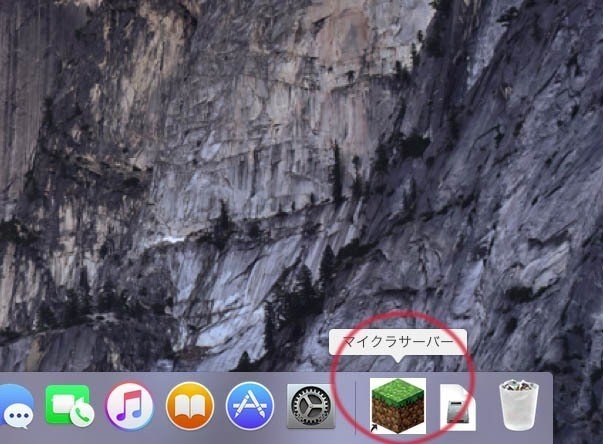
19、このエイリアスをドックに登録すると便利です。「pug」形式のアイコンなので背景が透明になります。この図のように白枠が出る場合はマックを再起動してみましょう。

20、ドックのエイリアスを1クリックすればサーバーが起動します。マックの「システム環境設定」を開きましょう。

21、「ネットワーク」を開きましょう。

22、我が家は「Ethernet」(有線)で接続しています。ここで〝IPアドレス〟192.168.3.〇〇をメモしておきます。
ウインドウズ・マシン i3 8350K + GTX1050Ti

23、〝ウインドウズ10〟のマイクラゲームを起動します。

24、〝2人で冒険〟はLAN(有線)接続した室内のパソコンでしますが、インターネットにも接続していないとマイクラが動きません。

24、「マルチプレイ」を選び「ダイレクト接続」をします。

25、「ダイレクト接続」画面にて、先ほどの〝IPアドレス〟を打ち込みます。

26、こちらはマックミニのサーバー画面です。〝elegant_ar〟〝elegant_A〟の2名が接続していることがわかります。
ご購読ありがとうございます。
この記事が気に入ったらサポートをしてみませんか?


